Multi-Factor Authentication을 활성화하여 AWS 계정을 보호하는 방법
이 페이지에서
- 전제 조건
- 무엇을 할 것인가?\n
- AWS에 로그인
- MFA 활성화\n
- MFA 비활성화\n
- 결론
AWS 계정의 보안을 강화하려면 Multi-Factor Authentication(MFA)을 활성화하는 것이 좋습니다. IAM 사용자 또는 루트 사용자에 대해 다단계 인증을 사용 설정할 수 있습니다. 다단계 인증은 사용자가 계정에 로그인하는 동안 보안 코드를 입력해야 하므로 보안 계층을 추가합니다. MFA를 사용하면 사용자 자격 증명이 손상된 경우에도 계정을 안전하게 보호할 수 있습니다. Android 휴대전화를 사용하는 경우 "Google Authenticator"를 가상 기기로 사용할 수 있습니다. 다른 MFA 애플리케이션에 대해 알고 싶다면 여기에서 AWS 공식 페이지를 방문하십시오.
다단계 인증에 대한 자세한 내용은 여기에서 AWS 공식 문서를 참조하십시오.
이 문서에서는 가상 장치를 사용하여 다단계 인증을 활성화하는 단계를 살펴봅니다. 가상 다단계 인증 장치는 전화기에서 실행되는 애플리케이션 또는 소프트웨어에 불과합니다. 이 애플리케이션은 계정에 로그인하는 동안 입력해야 하는 6자리 코드를 생성합니다.
전제 조건
- AWS 계정(계정이 없는 경우 생성).
우리는 무엇을 할 것인가?
- AWS에 로그인합니다.\n
- MFA 활성화\n
- MFA 비활성화\n
AWS에 로그인
AWS 로그인 페이지로 이동하려면 여기를 클릭하세요. 사용자 자격 증명을 입력하여 AWS 계정에 로그인합니다.
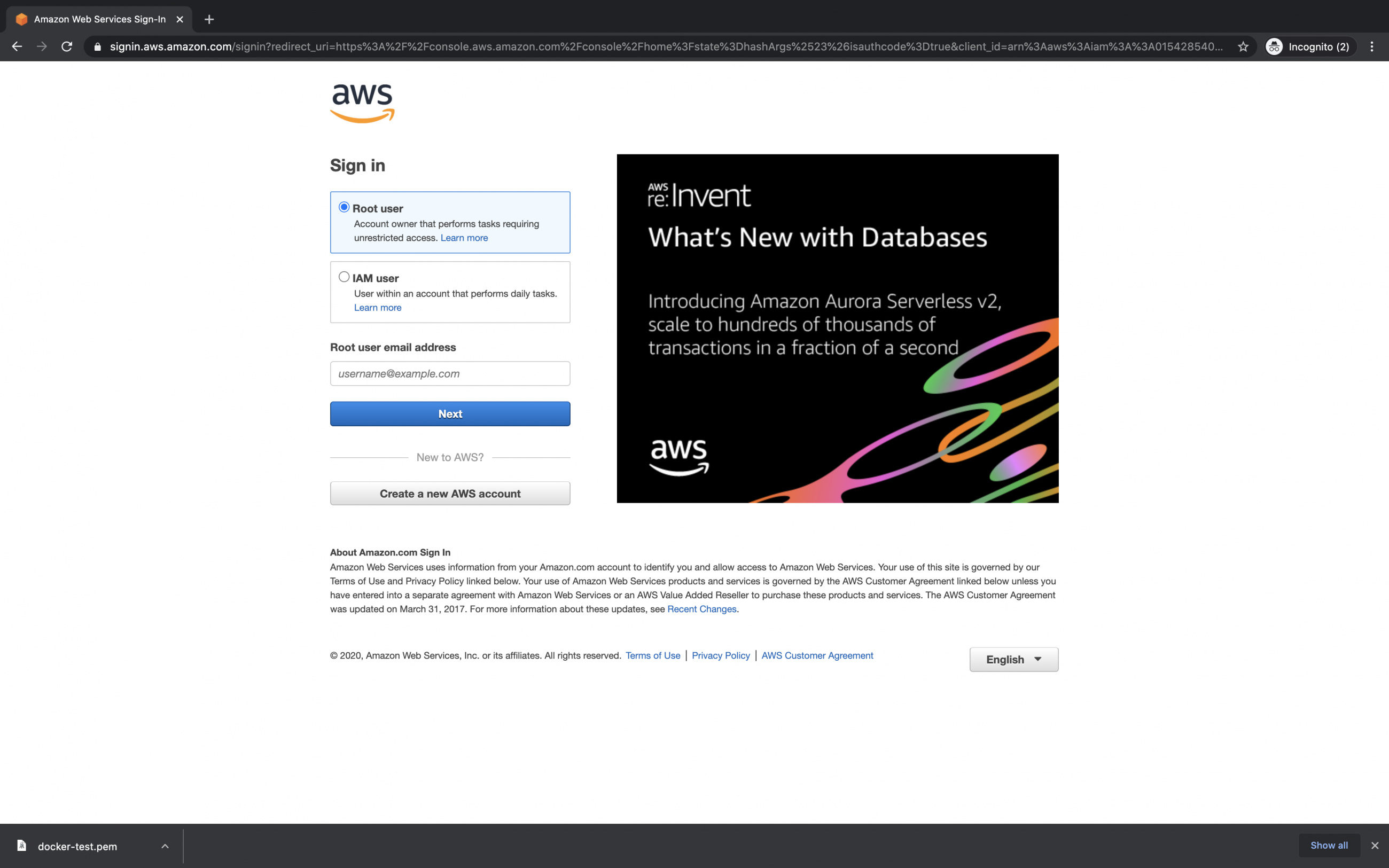
AWS 계정에 성공적으로 로그인하면 다음과 같은 AWS 관리 콘솔 화면이 표시됩니다.
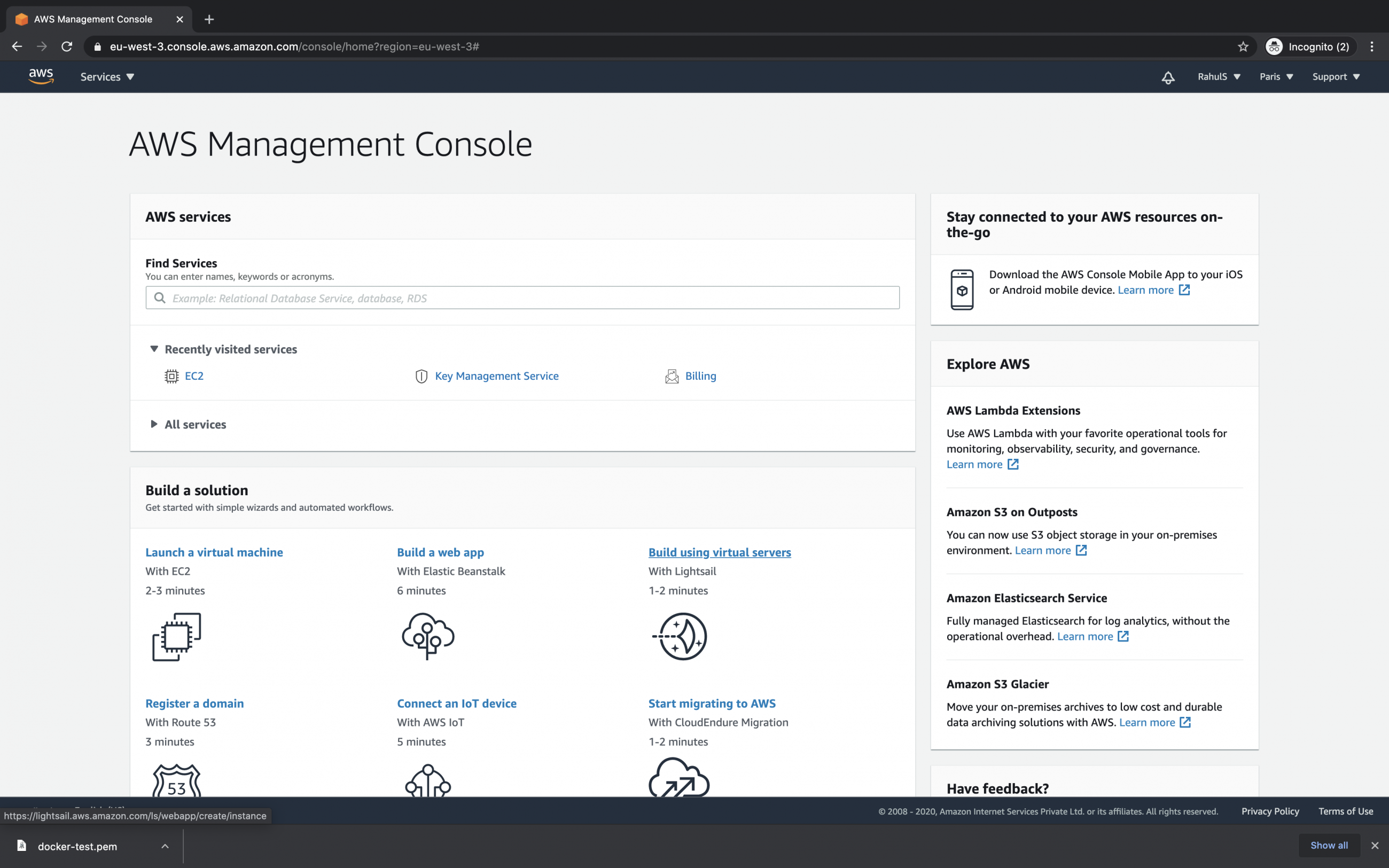
MFA 활성화
화면 왼쪽 상단의 "Services"를 클릭하고 "IAM"을 검색한 후 결과를 클릭하면 IAM Dashboard로 이동합니다.

IAM 대시보드의 "보안 알림" 섹션에서 루트 계정에 다단계 인증(MFA)이 사용 설정되어 있지 않은 것을 확인할 수 있습니다. MFA를 구성할 수 있는 페이지로 이동하는 "MFA 활성화" 링크를 클릭합니다.
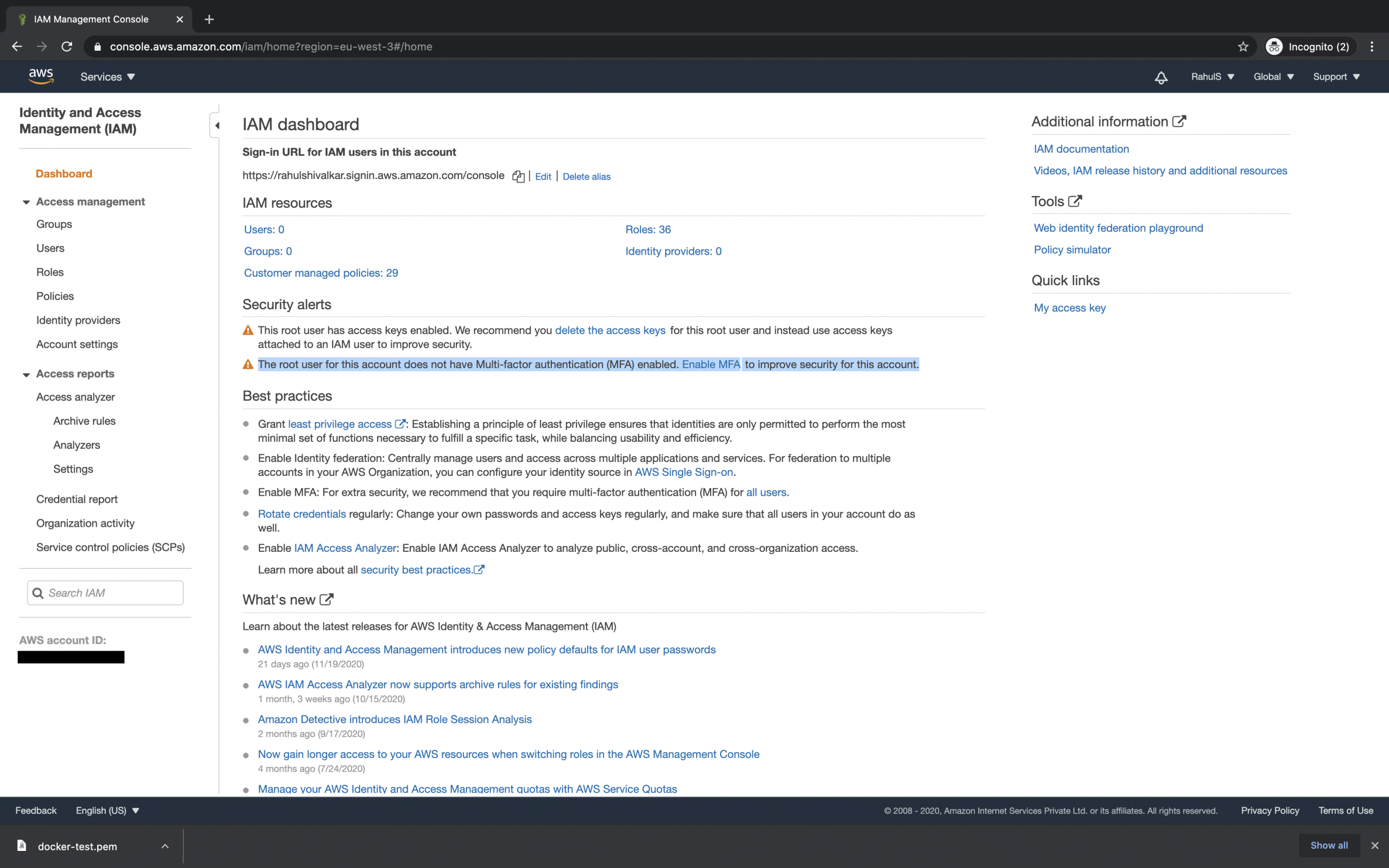
이 페이지의 "다단계 인증" 섹션에서 "MFA 활성화" 버튼을 클릭합니다.
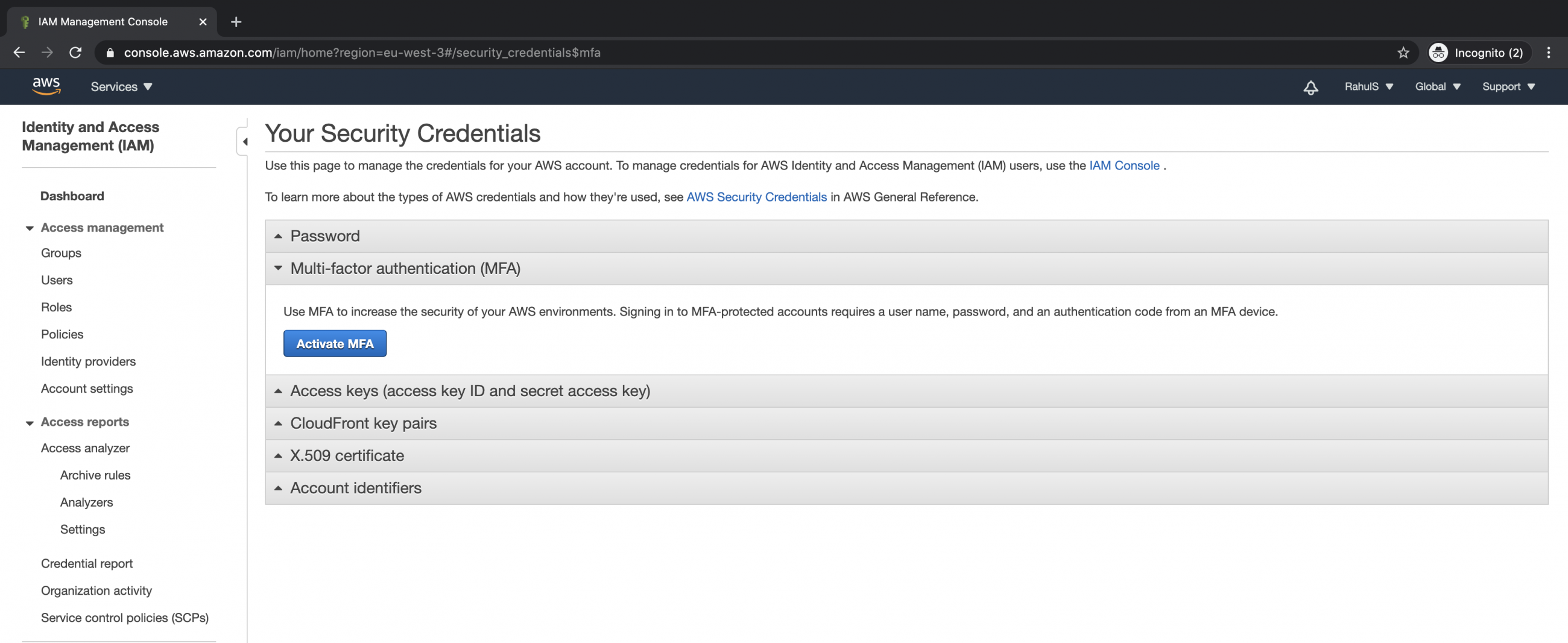
멀티 팩터 인증에 사용할 MFA 디바이스 유형을 선택합니다. 여기에서는 가상 MFA 디바이스를 사용하여 다단계 인증을 활성화하는 단계를 볼 수 있습니다.
Android 모바일 기기를 사용 중인 경우 Playstore에서 "Google Authenticator" 애플리케이션을 설치하세요.
휴대기기에 Google OTP를 설치했으면 "계속" 버튼을 클릭하세요.
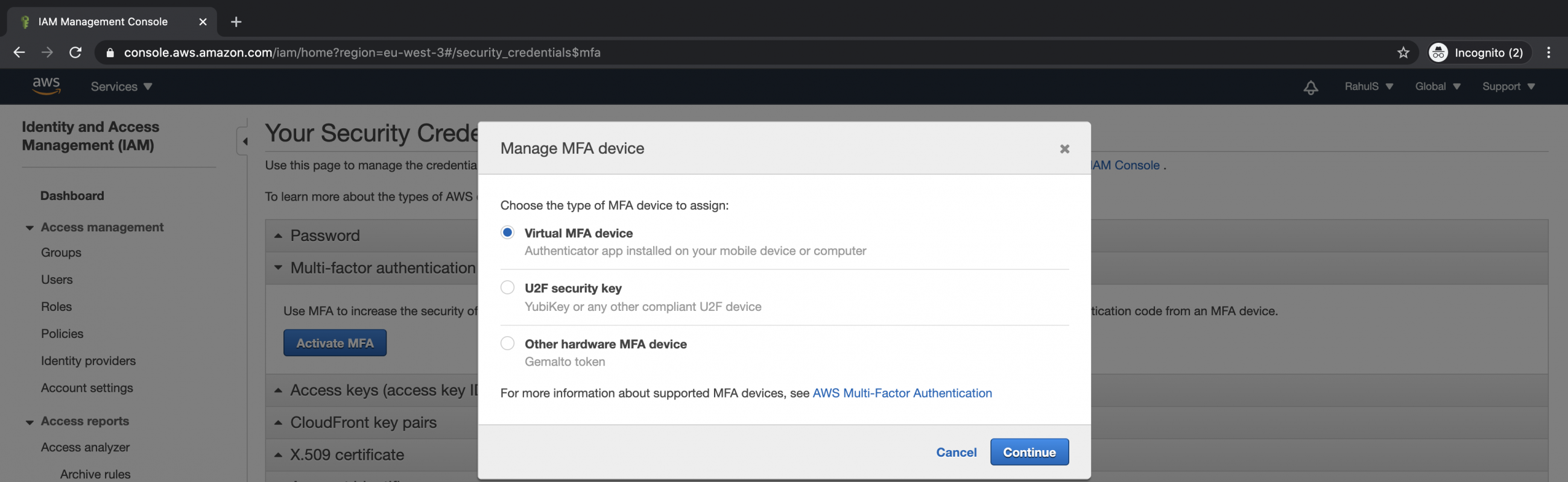
QR 코드를 표시하는 "QR 코드 표시" 버튼을 클릭하고, 모바일 장치에서 Google Authenticator 애플리케이션을 열고 추가하고, Google Authenticator 애플리케이션에서 QR 코드를 스캔하고 Google Authenticator 앱에서 2개의 연속 코드를 추가합니다.
"MFA 할당"을 클릭합니다. 이것으로 MFA 활성화 프로세스가 완료됩니다.
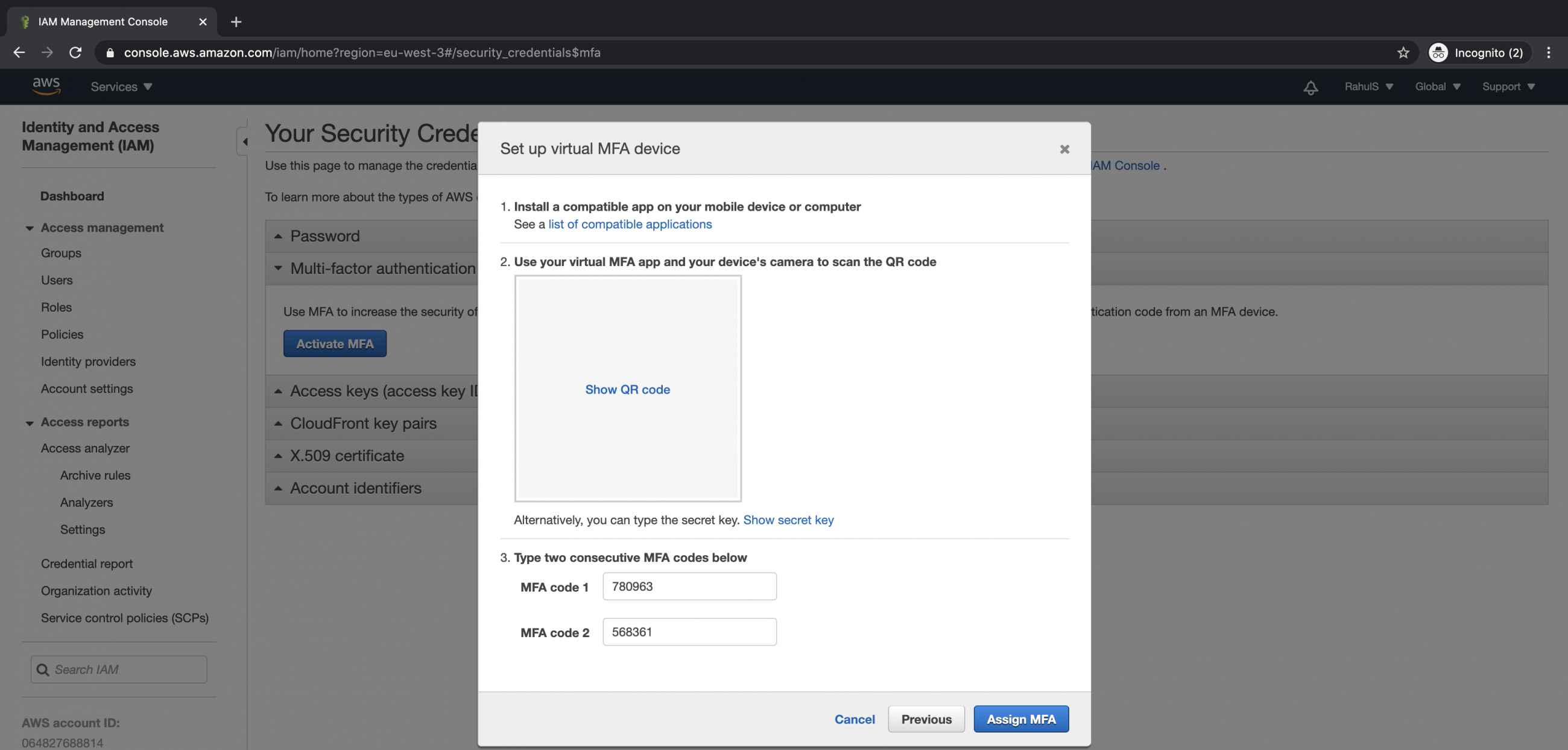
가상 MFA가 성공적으로 할당되었다는 메시지와 함께 다음과 같은 팝업이 표시됩니다. 닫기 버튼을 클릭하면 이 팝업 화면이 닫힙니다.
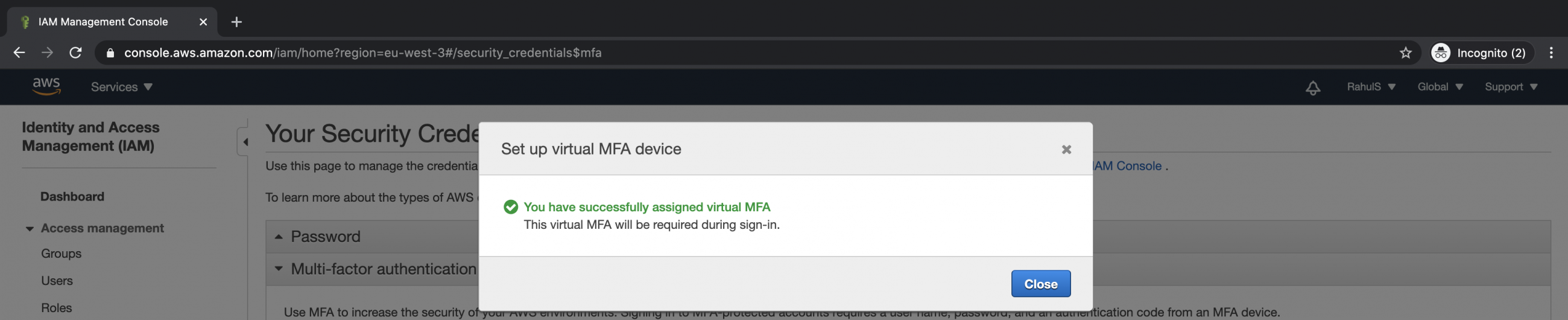
이제 AWS 계정에서 로그아웃하여 MFA가 활성화되었는지 확인하세요.
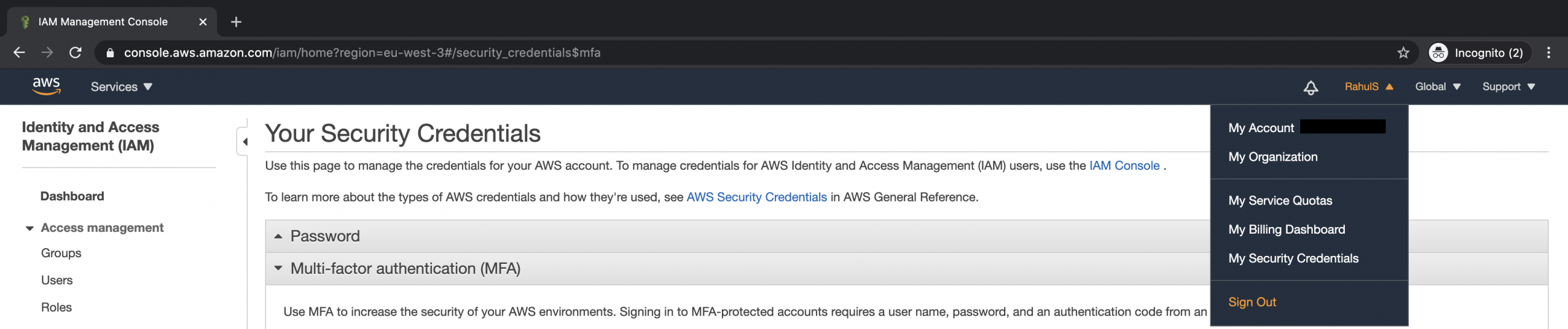
로그인 페이지로 돌아가서 사용자 자격 증명을 입력합니다. 이번에는 "MFA 코드"를 입력하라는 메시지가 표시됩니다. 즉, 사용자 자격 증명을 입력하더라도 가상 MFA를 활성화한 유일한 기기에서 검색할 수 있는 코드가 여전히 필요합니다.
따라서 사용자 자격 증명이 손상되더라도 계정에 대한 액세스가 제한되며 모바일 장치에서 MFA 코드를 입력할 때만 허용됩니다.
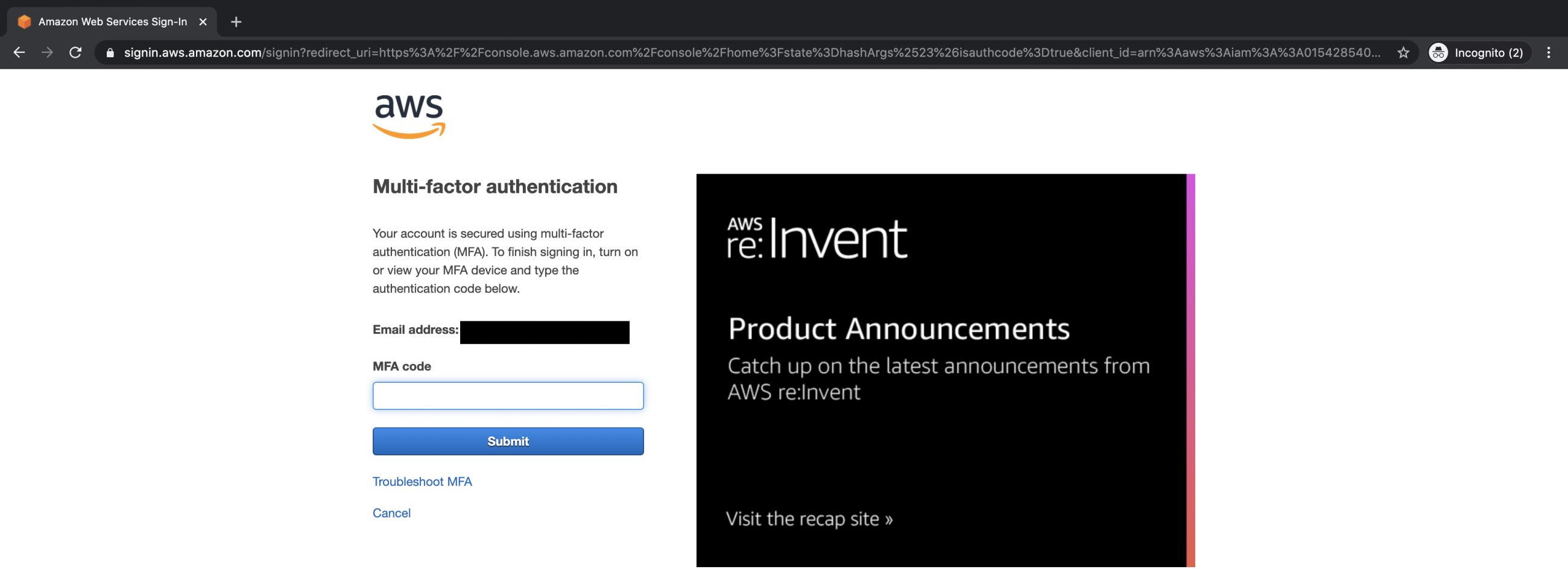
MFA 비활성화
이제 MFA를 비활성화하려는 경우 화면 오른쪽에서 계정 이름 -- > 내 보안 자격 증명을 클릭합니다.

"다단계 인증(MFA)" 섹션에서 관리를 클릭합니다.
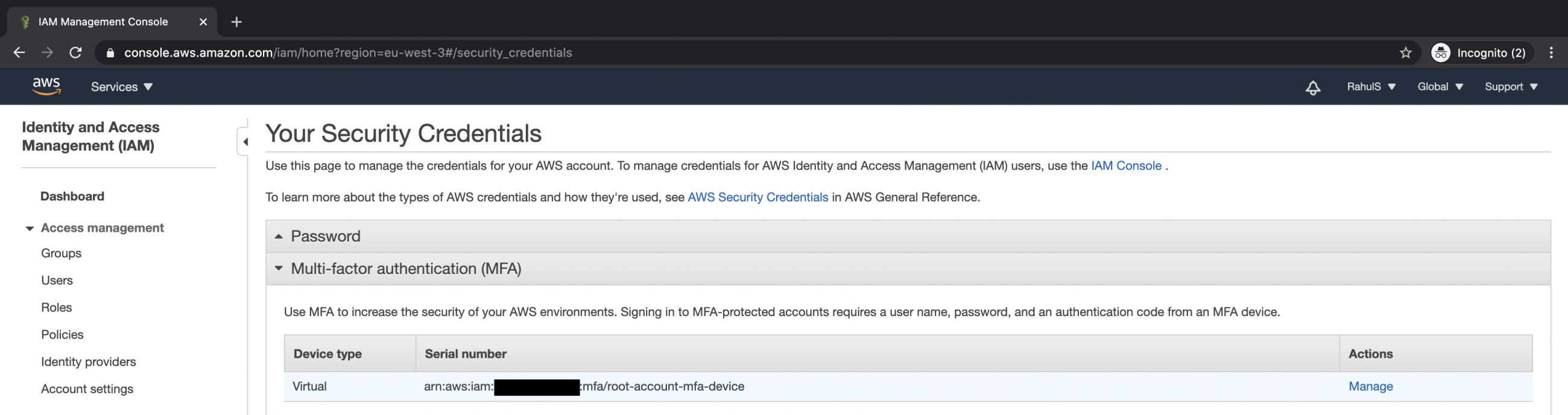
여기에서 작업을 "제거"로 선택하고 "제거" 버튼을 클릭하십시오. MFA 기기를 제거하면 더 이상 로그인 중에 MFA를 제공할 필요가 없습니다.

다음 화면에서 MFA가 비활성화되었음을 확인할 수 있으며 이제 로그인 단계에서 MFA 코드를 입력할 필요가 없습니다.
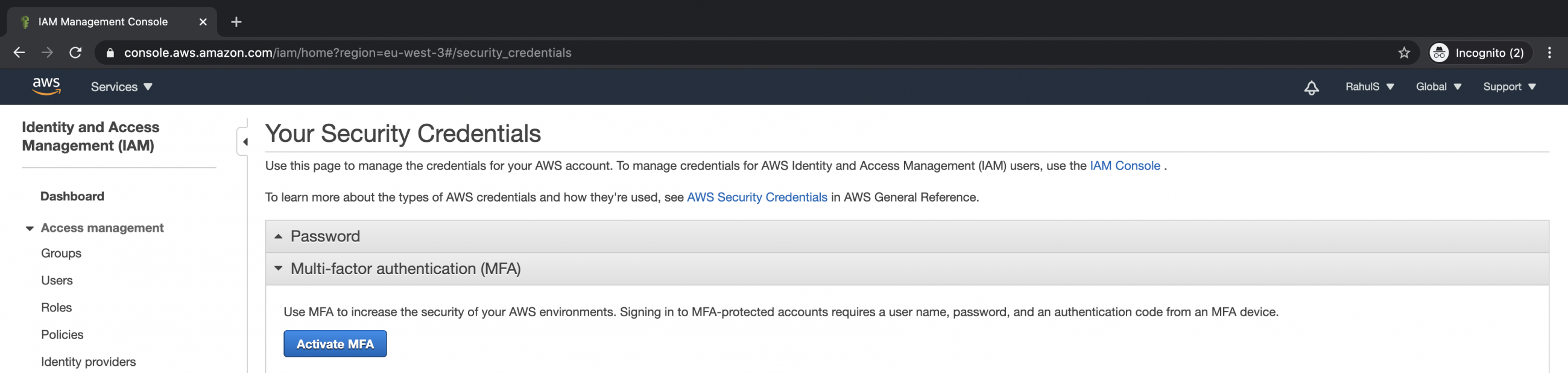
결론
이 문서에서는 가상 장치를 사용하여 다단계 인증을 활성화하는 단계를 살펴보았습니다. 이 가상 기기는 모바일의 Google 인증 애플리케이션에 불과합니다. MFA가 AWS 계정의 보안을 개선하는 데 어떻게 도움이 되는지 확인했습니다. AWS 계정에서 MFA를 비활성화하는 단계도 보았습니다. AWS 계정에 대해 MFA를 활성화하는 것이 항상 권장되므로 계정의 보안을 개선하려면 지금 바로 MFA를 활성화하십시오.